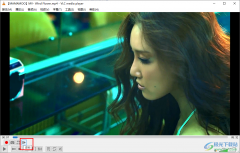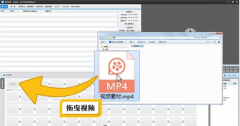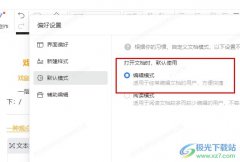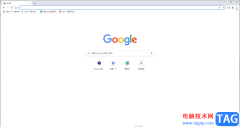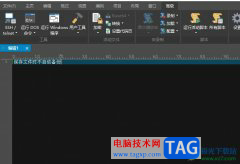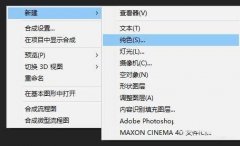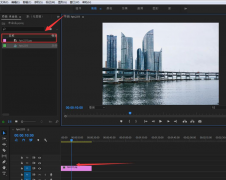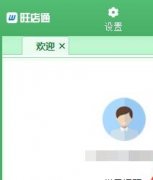akelpad是一款快捷免费且文件小巧的文本编辑软件,它具有单窗口页码和单窗口多页面两种模式,能够编辑超过64k限制的文件,并且支持Unicode字符和unix换行格式等,因此akelpad是一款不错的记事本替代工具,当用户在akelpad软件中编辑文本文件时,可以根据需求来设置相关的功能模式,这样可以为自己带来许多的便利,最近小编看到有用户问到akelpad怎么记住每个标签页键盘布局的问题,这个问题其实是很好解决的,用户直接在菜单栏中点击选项和设置,接着进入到设置窗口中找到高级选项来解决问题,那么接下来就让小编来向大家分享一下akelpad记住每个标签页键盘布局的方法教程吧,希望用户能够从中获取到有用的经验。

方法步骤
1.用户在电脑上打开akelpad软件,并点击菜单栏中的文件选项,弹出下拉选项卡,选择其中的新建选项
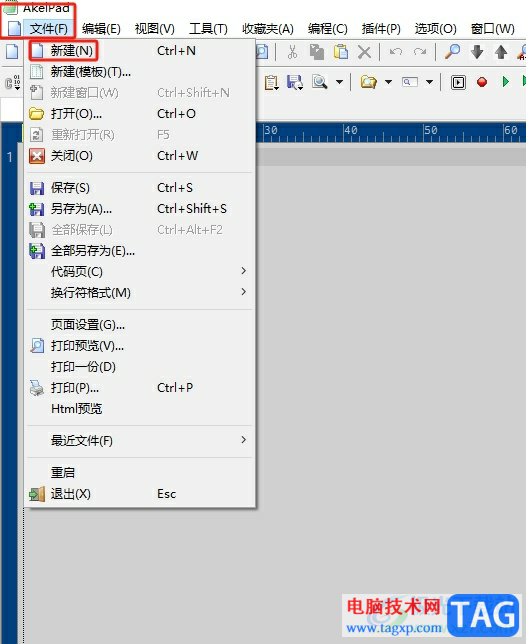
2.接着进入到文本的编辑页面上,用户在页面上方的菜单栏中点击选项功能,在弹出来的下拉选项卡中,用户选择设置选项
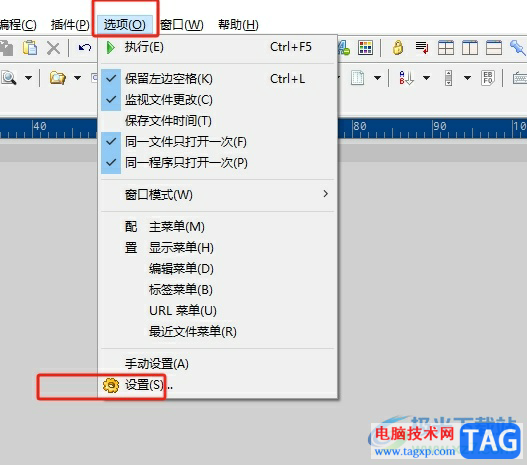
3.进入到设置窗口中,用户将选项卡切换到高级选项卡上,下方将会显示出相关的功能选项
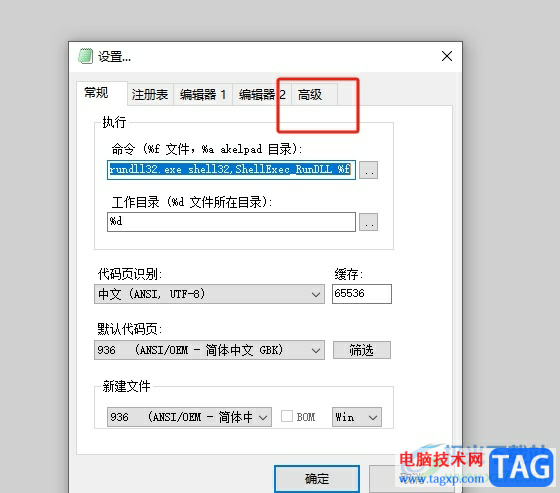
4.这时用户直接勾选其中的记住每个标签页的键盘布局选项即可解决问题
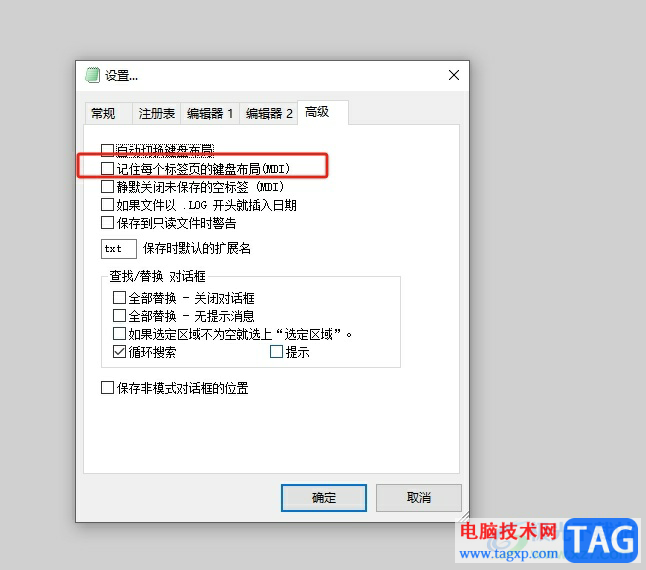
5.完成上述操作后,用户直接在窗口的右下角按下确定按钮就可以了
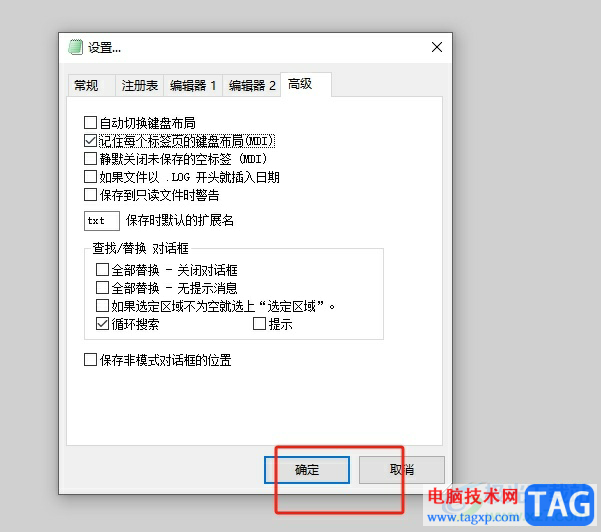
以上就是小编对用户提出问题整理出来的方法步骤,用户从中知道了大致的操作过程为点击选项-设置-高级-勾选记住每个标签页键盘布局-确定这几步,方法简单易懂,因此感兴趣的用户可以跟着小编的教程操作试试看,一定可以成功记住每个标签页的键盘布局。